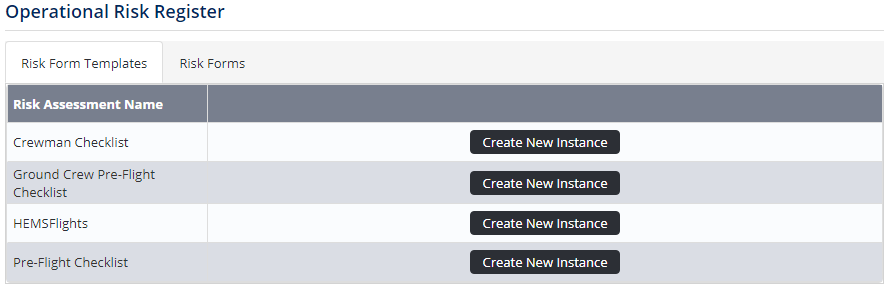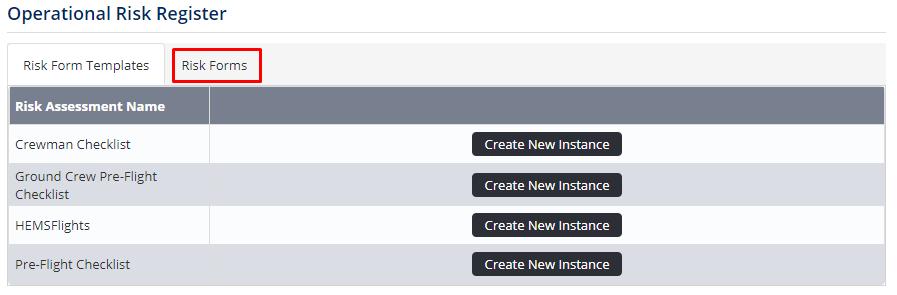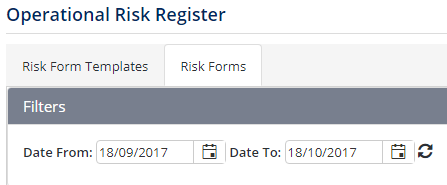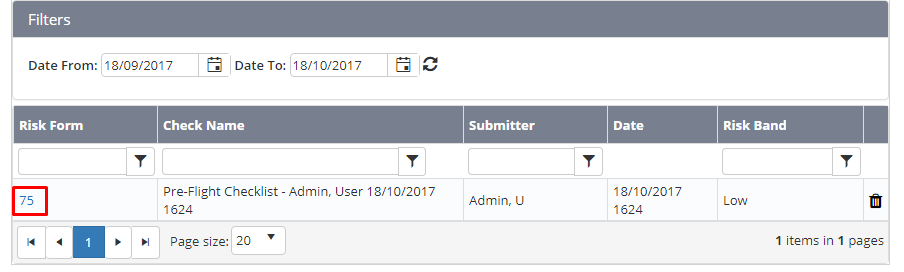Step-by-step guide
- Select Operations > > Operational Risk Assessment > Register. The Operational Risk Register screen is displayed.
- Select the Risk Forms tab to view all the submitted forms.
- Select the date range from the Date From and Date To filters.
Click [] to view all the operational risk assessment forms for the selected date range.
The system only displays the operational risk assessments that you have permission to view according to your access levels.
Click [] corresponding the Risk Form number corresponding with the required operational risk assessment form.
Related articles
| Filter by label (Content by label) | ||||||||||||||||||
|---|---|---|---|---|---|---|---|---|---|---|---|---|---|---|---|---|---|---|
|
Operational Risk Assessment Module Guide:
...
| Page Properties | |||
|---|---|---|---|
| |||
|